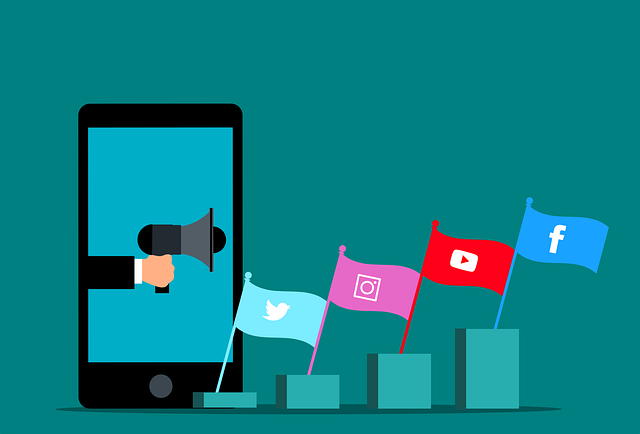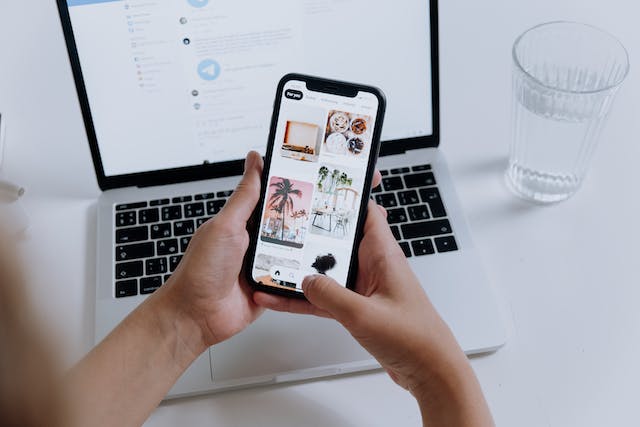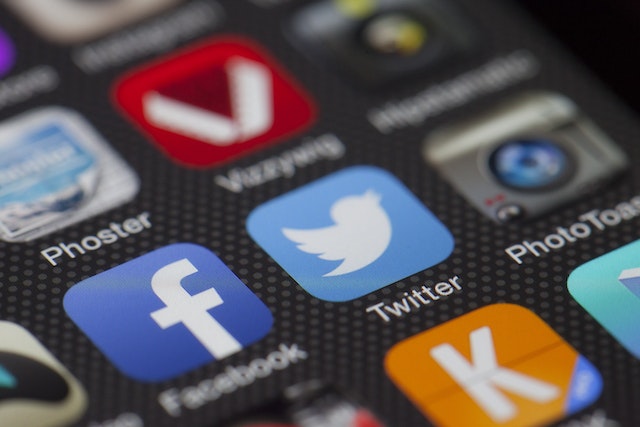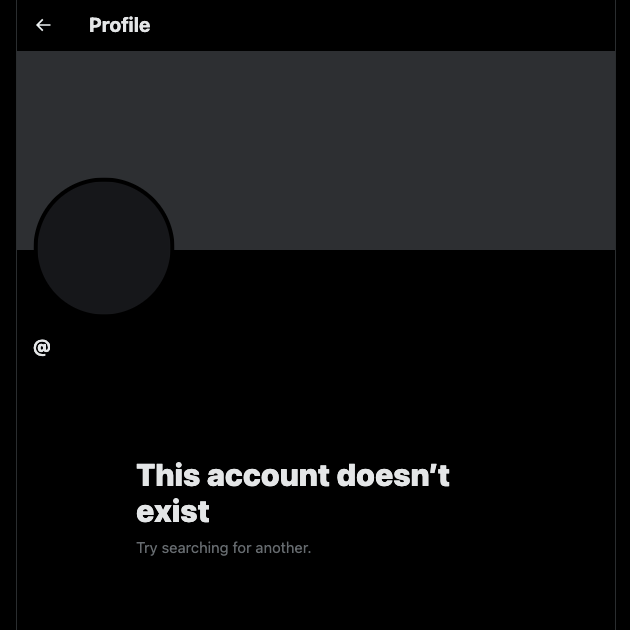트위터에서 이루어지는 토론은 공개되는 경향이 있지만, 플랫폼에서 대화를 비공개로 유지할 수 있는 방법이 있습니다. 한 가지 옵션은 모든 소셜 미디어 사용자가 사용할 수 있는 쪽지 (DM) 기능을 사용하는 것입니다. 트위터에서 쪽지를 보내는 방법을 알면 다양한 사용자와 소통하고 대화를 이어나가는 데 도움이 될 수 있습니다.
새로운 소유주 아래에서 플랫폼이 크게 변화하면서 DM에 어떤 변화가 있는지 궁금하실 것입니다. 트위터 DM에 대한 이 핸드북에서는 이 기능을 사용하는 방법에 대한 자세한 지침을 제공합니다. 어떤 설정으로 내게 쪽지를 보낼 수 있는 사람을 제어할 수 있는지 알아볼 수 있습니다. 또한 DM에 대한 몇 가지 일반적인 질문에 대한 답변을 통해 모든 변경 사항을 빠르게 파악할 수 있습니다.
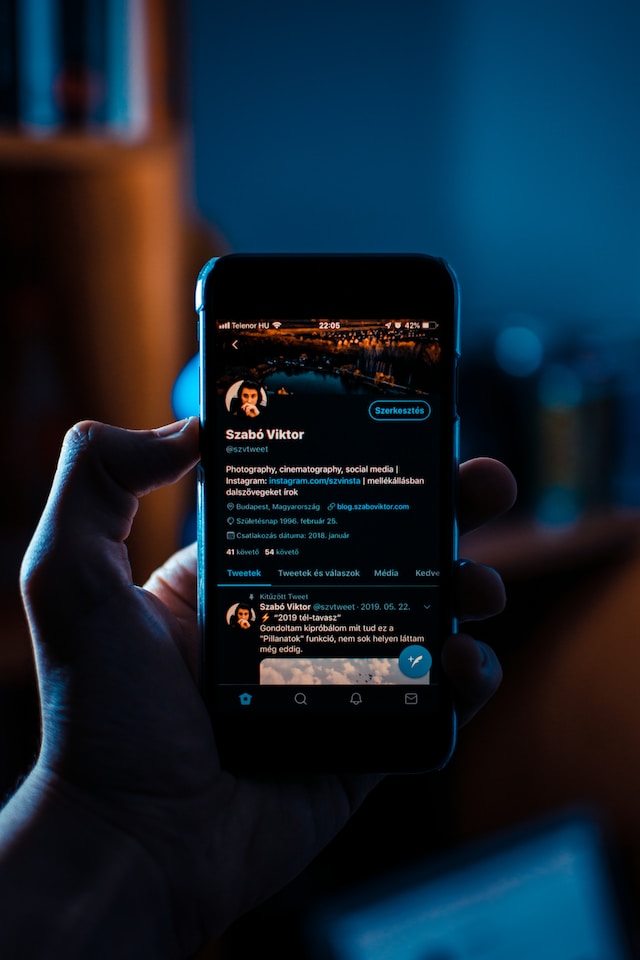
목차
웹용 트위터에서 쪽지를 보내려면 어떻게 해야 하나요?
트위터 쪽지는 플랫폼에서 다른 사용자와 대화할 수 있는 다양한 방법 중 하나입니다. 게시물 및 답글과 달리 유일한 차이점은 채팅이 비공개라는 점입니다. 사용자가 대화에 참여하지 않는 한 다른 사람은 대화를 볼 수 없습니다. 웹용 트위터에서 쪽지를 보내는 방법을 알고 싶다면 이 가이드의 지침을 따르세요:
- 트위터 홈페이지를 엽니다. 화면 왼쪽에 빠른 탐색 바가 있습니다. 봉투 모양의 쪽지 아이콘을 클릭합니다.
- 새 쪽지 버튼을 클릭하여 대화를 시작합니다. 또는 화면 상단의 새 쪽지 아이콘을 선택할 수도 있습니다. 이 아이콘은 모서리 중 하나에 더하기 기호가 있는 봉투와 비슷합니다.
- 주소 필드에 사용자 아이디 또는 상대방의 이름을 입력합니다. 웹용 트위터에서는 한 그룹에 최대 100명까지 사용자를 추가할 수 있습니다. 쪽지를 받을 사람을 추가한 후 다음을 클릭합니다.
- "새 메시지 시작"이라는 텍스트가 있는 메시지 입력란이 있습니다. DM으로 보낼 텍스트를 입력합니다. 메시지에 사진, 동영상, GIF 및 이모티콘을 포함할 수 있습니다.
- Enter 키를 눌러 사용자에게 DM을 보냅니다. 종이 비행기처럼 생긴 보내기 버튼을 누를 수도 있습니다.
다음 줄로 이동하려면 Enter 키와 함께 Shift 키를 누릅니다.
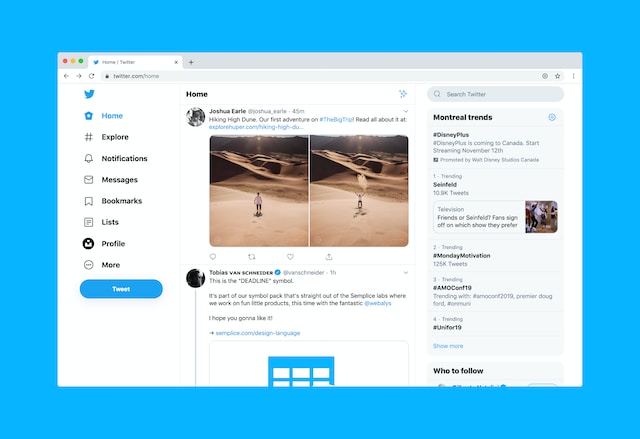
Android 및 iOS용 트위터에서 쪽지를 보내는 방법은 무엇인가요?
쪽지 기능은 Android 및 iOS용 X(일명 트위터)에서도 사용할 수 있습니다. 모바일 앱을 사용할 경우 그룹 채팅에 최대 150명까지 추가할 수 있습니다. 아래 가이드를 참조하여 Android 및 iOS용 트위터에서 쪽지를 보내는 방법을 알아보세요:
- 앱을 연 후 하단 탐색 표시줄을 살펴봅니다. 봉투처럼 생긴 메시지 아이콘이 있습니다. 아이콘을 탭하면 메시지 페이지가 열립니다.
- 주소 필드에 트위터 계정의 이름 또는 사용자 아이디를 입력할 수 있습니다. 여러 사용자와 토론을 하려면 그룹 만들기를 탭합니다. 그룹 토론에 참여할 멤버를 선택한 후 만들기를 선택합니다. 그렇지 않으면 트위터 사용자를 탭하여 대화를 시작할 수 있습니다.
- 사용자에게 보낼 메시지를 입력합니다. 단문 메시지처럼 사진, 동영상, GIF를 추가할 수 있습니다. 동영상을 보내는 경우 45초를 초과할 수 없습니다. 더 긴 동영상의 경우 45초 길이의 섹션을 선택해야 합니다. 140초 길이의 음성 메시지를 보낼 수도 있습니다. 여러 개의 수직선처럼 보이는 아이콘을 탭해야 합니다. 이 아이콘은 메시지 입력란이 비어 있을 때만 표시됩니다.
- 보내기 버튼을 탭합니다. 메시지 표시줄 오른쪽에 종이 비행기 아이콘이 있습니다. 이것이 보내기 버튼입니다.
음성 쪽지는 Android 및 iOS용 트위터에서만 사용할 수 있습니다. 메시지를 녹음하려면 스마트폰의 마이크 사용 권한을 부여해야 합니다.

나를 팔로우하지 않는 트위터 사용자에게 쪽지를 보내는 방법은 무엇인가요?
2023년 7월 14일, 트위터(일명 X)는 스팸 메시지를 줄이기 위해 쪽지 기능을 변경했습니다. 내가 팔로우하는 계정, 즉 트위터 팔로워로부터 메시지를 받으면 받은 쪽지함으로 이동합니다. 하지만 내가 팔로우하지 않지만 트위터 블루(현재는 X 프리미엄)를 구독하는 사람에게는 상황이 달라집니다. 이들의 메시지는 요청으로 내 받은 쪽지함으로 들어옵니다. 그렇다면 나를 팔로우하지 않는 트위터 사용자에게 쪽지를 보내려면 어떻게 해야 할까요?
이러한 변경 사항에도 불구하고 여전히 가능합니다. 단, 사용자는 쪽지 설정 페이지에서 모든 사용자로부터 쪽지 요청 허용을 사용 설정해야 합니다. 나를 팔로우하지 않는 사용자에게 쪽지를 보내는 방법을 알고 싶으면 이 단계별 가이드를 참조하세요:
- 일반 검색 또는 고급 검색을 사용하여 메시지를 보내려는 사용자를 찾습니다.
- 사용자의 프로필을 열고 DM 아이콘을 찾습니다. 봉투 모양과 비슷합니다. 이 아이콘을 찾을 수 없다면 두 가지 의미가 있습니다:
- 사용자는 나를 팔로우해야 합니다.
- 트위터 블루, 이제 X 프리미엄에 가입해야 합니다.
- 쪽지 아이콘이 보이면 탭하여 트위터 메시지를 보냅니다. 대화를 계속하려면 사용자가 내 요청을 수락해야 합니다.
웹에서 트위터 DM 동영상을 저장하는 방법은 무엇인가요?
데스크톱이나 노트북에서 웹사이트를 사용하는 경우 트위터 DM 동영상을 저장할 수 있는 공식적인 방법은 없습니다. 다행히도 여러 타사 서비스를 이용할 수 있습니다. 트위터에서 DM을 보내는 방법 가이드의 이 섹션에서는 구글 크롬 확장 프로그램인 동영상 다운로더 플러스에 대해 설명합니다. 이 도구를 사용하여 웹에 트위터 DM 동영상을 저장하는 방법을 설명합니다:
- Google 크롬에서 Chrome 웹 스토어를 방문하세요.
- 검색 기능을 사용하여 비디오 다운로더 플러스를 찾습니다.
- 크롬에 추가 버튼을 클릭합니다. 확장 프로그램이 내 X 계정(이전에는 트위터로 알려짐)에서 수행할 수 있는 작업을 설명하는 팝업이 나타납니다. 이 정보를 살펴본 후 확장 프로그램 추가를 클릭합니다.
- 화면 오른쪽 상단에 확장 프로그램 아이콘이 있습니다. 직소 퍼즐 조각처럼 생겼습니다. 이 아이콘을 클릭한 다음 비디오 다운로더 플러스 옆에 있는 핀 아이콘을 선택하세요. 이제 Chrome에서 동영상 다운로더 플러스 확장 프로그램을 볼 수 있습니다.
- 다운로드하려는 동영상이 포함된 DM으로 이동합니다. 비디오 다운로더 플러스 확장 프로그램을 클릭합니다. 이 확장 프로그램을 사용하려면 이용약관에 동의해야 합니다.
- 확장 프로그램은 DM 페이지에서 다운로드할 수 있는 모든 동영상을 다양한 해상도로 표시합니다.
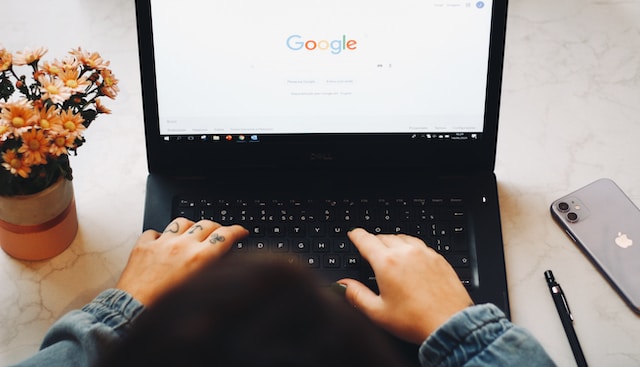
iPhone에서 트위터 DM 동영상을 저장하는 방법은 무엇인가요?
iPhone에서는 브라우저 확장 프로그램을 사용할 수 없으므로 다른 방법을 사용해야 합니다. 가장 쉽고 안전한 방법은 스마트폰의 기본 스크린 레코더를 사용하는 것입니다. 이 기능은 장치에서 수행하는 작업을 동영상으로 촬영합니다. 이 기능을 사용하여 동영상을 캡처할 수 있습니다. iPhone에서 트위터 DM 동영상을 저장하는 방법에 대한 이 가이드에서 그 과정을 설명합니다:
- 설정 페이지를 열고 제어 센터를 탭합니다.
- 모든 옵션 중에서 화면 녹화 옆의 더하기 아이콘을 선택합니다. 제어 센터에 이 기능이 추가됩니다.
- 다운로드하려는 동영상이 포함된 트위터 사용자의 DM으로 이동합니다.
- 제어 센터를 아래로 끌어내리고 화면 녹화 버튼을 선택합니다.
- 그러면 3초 카운트다운이 시작됩니다. 이 기간이 지나면 스마트 폰은 장치에서 일어나는 일을 기록합니다.
- 전체 동영상이 한 번 이상 재생될 때까지 기다립니다. 그런 다음 제어 센터를 아래로 내리고 화면 녹화 버튼을 다시 누릅니다.
위의 가이드는 iOS 16을 실행하는 iPhone용입니다. 일부 설정은 iOS 버전에 따라 다를 수 있습니다. 촬영한 화면 녹화에는 동영상의 오디오가 포함됩니다. iPhone의 마이크에서 나오는 소리는 녹음되지 않습니다. 따라서 녹화에 노이즈가 추가되는 것에 대해 걱정할 필요가 없습니다. 트위터에서 누군가에게 쪽지를 보내는 방법에 대한 안내에 따라 이 기능을 사용해 보세요.
Android에서 트위터 DM 동영상을 저장하는 방법은 무엇인가요?
Android 디바이스를 사용하는 경우 트위터 DM 동영상을 저장하는 방법에는 여러 가지가 있습니다. 타사 앱도 문제될 것은 없지만, 항상 기본 기능을 사용하는 것이 좋습니다. 대부분의 Android 스마트폰에는 스크린 레코더가 내장되어 있습니다. 디바이스에 스크린 레코더가 없는 경우에만 타사 앱을 다운로드하세요. 다른 서비스를 사용하지 않을 때 누가 내 프로필에 액세스할 수 있는지 걱정할 필요가 없습니다. 간단히 말해, Android에서 트위터 DM 동영상을 저장하는 방법은 스크린 레코더를 사용하는 것입니다.
이 과정은 기기 제조업체에 따라 다릅니다. 각 제조업체는 Android 운영 체제(OS) 위에 스킨을 설치합니다. 빠른 설정 패널에서 이 기능을 활성화할 수 있습니다. 이 페이지에서 WiFi, 위치, 블루투스, 손전등 및 자동 회전과 같은 다양한 설정을 찾을 수 있습니다. 빠른 설정 패널에 표시되지 않는 추가 옵션이 있는지 확인하세요. 추가 설정 옵션을 보려면 이 패널을 편집해야 합니다.
아는 사용자를 아는 경우 위의 트위터에서 누군가에게 쪽지 보내기 가이드에 따라 메시지를 보내세요. 사용자에게 동영상 전송을 요청합니다. 콘텐츠를 화면 녹화하여 스마트폰 갤러리에서 결과를 확인합니다.
트위터에서 DM을 닫는 방법은 무엇인가요?
무작위 사용자로부터 스팸이나 홍보성 메시지를 많이 받는다면 어떻게 해야 하나요? 또는 내가 답장을 보내지 않았는데도 계속 메시지를 보내는 계정도 있습니다. 트위터에서 쪽지를 차단하는 방법을 알아두면 내가 알고 신뢰하는 사람만 메시지를 보낼 수 있습니다. 아래 가이드의 안내에 따라 방법을 알아보세요:
- X(이전의 트위터) 홈페이지에서 쪽지 페이지로 이동합니다. Android 및 iOS용 트위터 사용자는 하단 탐색 모음에서 봉투 아이콘을 탭할 수 있습니다. 웹용 트위터를 사용하는 경우 봉투 아이콘은 왼쪽의 빠른 탐색 모음에 있습니다.
- 톱니바퀴 모양의 버튼을 탭하여 쪽지 설정 페이지를 찾아 엽니다. 이 버튼은 Android 및 iOS용 트위터의 검색창 옆에 표시됩니다. 웹용 트위터에서는 검색창 위에 있습니다.
- 내게 DM을 보낼 수 있는 사람을 제어할 수 있는 세 가지 옵션이 있습니다:
- 트위터에서 팔로우하는 계정만
- 트위터 블루, 이제 X 프리미엄을 구독하는 사용자만 해당됩니다.
- 트위터 계정이 있는 모든 사용자
- 첫 번째 옵션을 선택하면 내가 팔로우하는 사용자만 내게 메시지를 보낼 수 있습니다.
이 기능은 알 수 없는 사용자로부터의 새 대화에만 작동한다는 점을 기억하세요. 현재 진행 중인 DM에는 작동하지 않습니다. 이것은 무엇을 의미하나요? 트위터에서 누군가에게 쪽지를 보내는 방법 가이드에 따라 팔로우하지 않는 사용자에게 쪽지를 보낸다고 가정해 보겠습니다. 이 계정과 몇 마디를 주고받습니다. 이제 DM 설정에서 내가 팔로우하는 계정만 트위터에서 사용하도록 설정합니다. 이 사용자는 내 팔로워 목록에 없더라도 여전히 내게 쪽지를 보낼 수 있습니다.
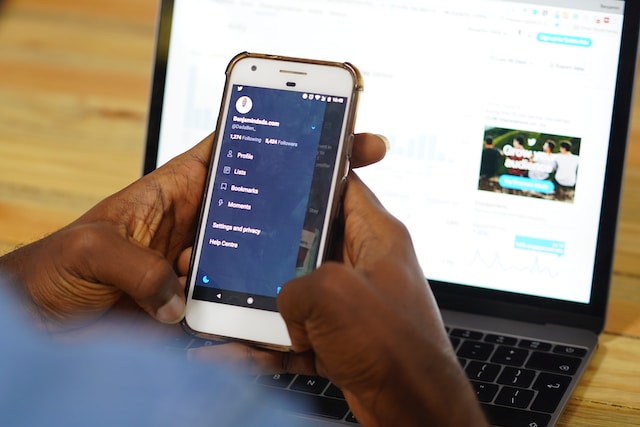
트위터에서 누군가에게 쪽지를 보내는 방법에 대한 자주 묻는 질문 2가지
이 기능을 사용하기 전에 DM에 대해 몇 가지 알아두어야 할 사항이 있습니다. 예를 들어 트윗을 비공개로 설정한 사용자에게 쪽지를 보낼 수 있나요? 예. 해당 사용자가 쪽지 설정을 변경하지 않는 한 가능합니다. 이 섹션에서는 트위터에서 다른 사람에게 쪽지를 보내는 방법에 대해 사람들이 자주 묻는 두 가지 질문에 대해 설명합니다.
1. 트위터에서 누군가에게 쪽지 보내기 1: 메시지를 삭제할 수 있나요?
트위터에서 누군가에게 쪽지를 보내는 방법에 대한 가이드를 따른 후 메시지를 삭제할 수 있습니다. 플랫폼에는 채팅 삭제 기능이 있습니다. 특정 메시지 또는 전체 대화를 삭제할 수 있습니다. 아래 안내에 따라 트위터에서 쪽지를 삭제하는 방법을 알아보세요:
- 특정 메시지를 삭제하려면 해당 텍스트를 길게 누릅니다.
- 팝업에서 메시지 삭제를 선택합니다.
- 경고 메시지와 함께 다른 팝업이 나타납니다. 이 팝업에서 삭제를 선택합니다. 그러면 특정 메시지가 제거됩니다.
전체 DM을 삭제할 수도 있습니다:
- 쪽지 페이지로 이동하여 삭제하려는 대화를 길게 누릅니다.
- 팝업 메뉴에서 대화 삭제를 선택합니다.
- 소셜 미디어 네트워크에서 결정을 확인하라는 메시지가 표시됩니다. 전체 대화를 삭제하려면 삭제를 클릭합니다.
트위터 메시지나 대화를 삭제하면 내 쪽에서만 사라집니다. 즉, 대화에 참여한 사람은 전체 토론 내용을 볼 수 있습니다.
대화를 삭제하면 어떻게 되나요? 이 경우 더 이상 그룹에 속하지 않게 됩니다. 이전 관리자였던 경우, 플랫폼에서 다음 관리자를 선택합니다. 이 경우 그룹을 만든 후 가장 먼저 초대한 사람이 관리자가 됩니다.
2. 트위터에서 쪽지 보내기 2: 얼마나 많은 메시지를 보낼 수 있나요?
트위터에서 쪽지 보내기 가이드에 안내된 방법을 사용하여 사용자에게 메시지를 보낸다고 가정해 보겠습니다. 이 기능을 사용할 수 있는 횟수에 제한이 있나요? 인증되지 않은 트위터 사용자라면 다른 계정으로 계속 쪽지를 보낼 수 없습니다. 트위터 또는 X에서는 보낼 수 있는 메시지 수를 공개하지 않았습니다. 이 제한은 2023년 7월 21일부터 시행되었습니다.
내 계정을 어떻게 인증하나요? 쪽지를 잠금 해제하려면 트위터 블루(현재 X 프리미엄)에 가입해야 합니다. 이 구독을 신청하면 플랫폼에서 인증 자격이 있는지 확인합니다. 소셜 미디어 네트워크는 계정이 해당 요건을 충족하는 경우에만 파란색 확인 표시를 제공합니다.
트위터 블루(현재 X 프리미엄)를 받기 위한 조건 중 하나는 계정에 스팸이 없는지 확인하는 것입니다. 스팸 게시물이 있는 경우 플랫폼에서 구독을 취소할 수 있습니다. 오랫동안 계정에 접속할 수 없다면 어떻게 해야 하나요? 이 기간 동안 악의적인 사용자가 내 프로필을 사용하여 수백 개의 스팸 메시지를 게시했습니다. 이 작업에 몇 시간 또는 며칠을 할애하지 않는 한 모든 게시물을 찾아 삭제하는 것은 거의 불가능합니다.
다행히 TweetDelete가 여러분을 도와드립니다. 이 도구를 사용하면 수백, 수천 개의 게시물을 쉽게 찾아 삭제할 수 있습니다. 몇 분만 투자하면 됩니다. 자동 삭제 기능도 함께 제공됩니다. 스팸 게시물에서 찾을 수 있는 특정 단어를 지정하여 해당 용어가 포함된 모든 게시물을 즉시 삭제하세요. 지금 바로 트윗삭제 기능을 사용해 트위터 블루(이제 X 프리미엄)를 이용할 자격이 있는지 확인하세요!